在鐵威馬NAS中使用Docker安裝qbittorrent實現PT/BT下載
阿新 • • 發佈:2019-04-28
端口 配置文件 目錄 方便 修改 技術分享 qbit web 網頁 鐵威馬NAS全新TOS 4.0系統新增加了Docker,有多種玩法,今天就教大家在Docker安裝qbittorrent實現PT/BT下載。
1.進入TOS系統,應用中心安裝Docker;
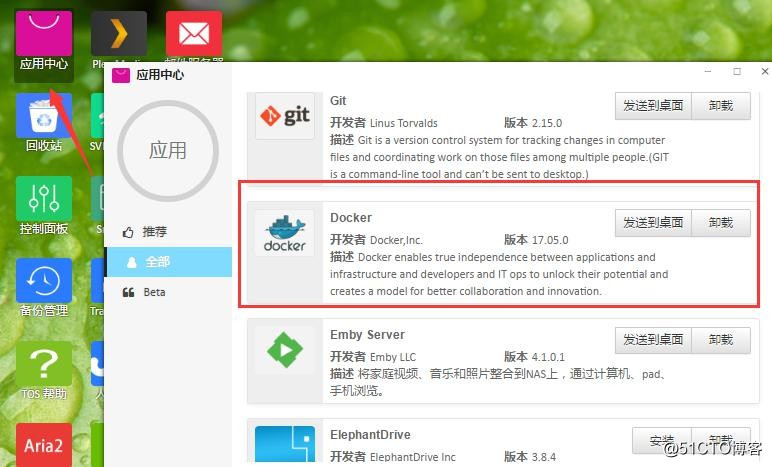
2.打開Docker,在註冊表搜索qbittorrent映像,選擇下載;
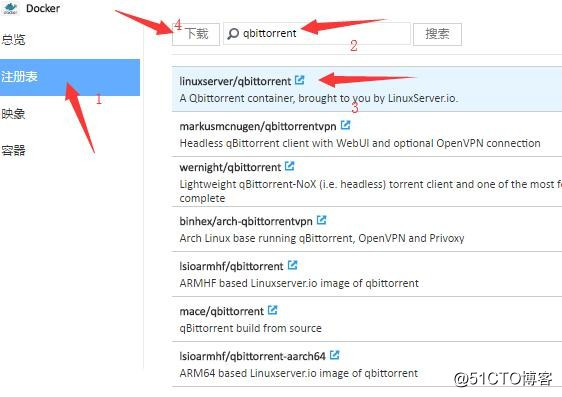
3.在文件管理裏,找到Docker文件夾,在其下面創建qbittorrent文件夾;
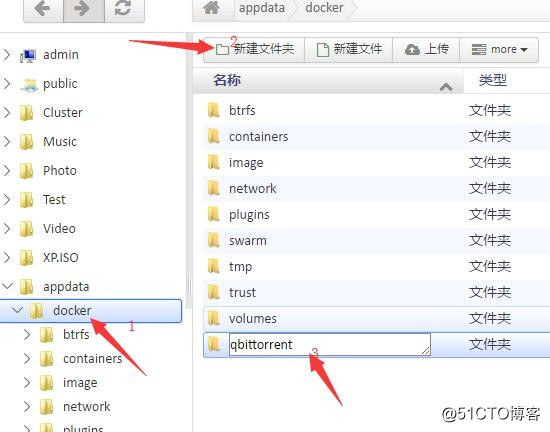
4.在qbittorrent文件夾裏創建兩個子文件夾“config”“downloads”,文件夾命名最好按照這個格式,一個是為了方便日後維護方便,二來是為了後邊寫配置文件方便;
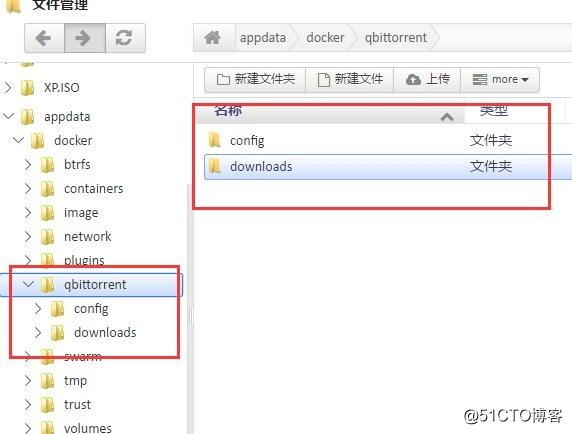
5.在屬性中給這些文件夾賦予權限,不然可能添加了種子卻沒有速度,點確認保存;
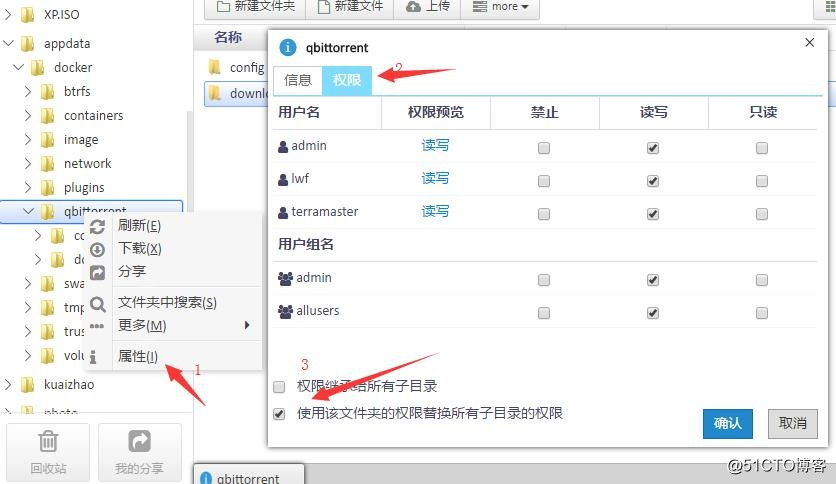
6.在Docker映像列表裏選擇剛剛下載好的鏡像點擊啟動;
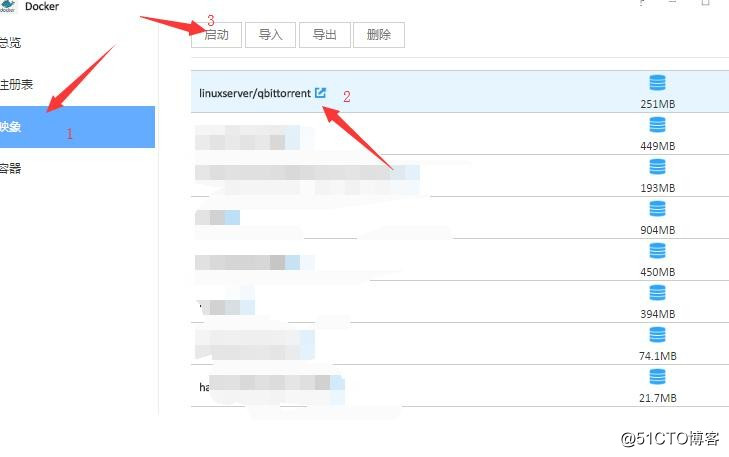
7.在“卷”中添加剛才創建的兩個目錄,並分別填寫裝載路徑“/config”和“/downloads”;
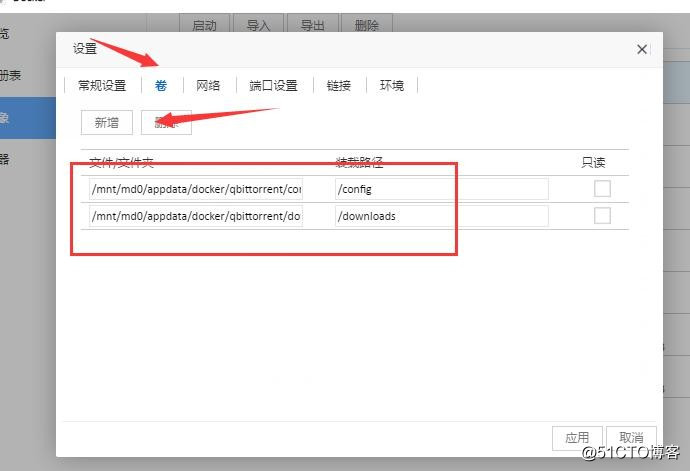
8.進行“端口設置”(默認端口8080,協議類型是tcp,這個端口你可以隨便改,後邊的配置也跟著改就行);
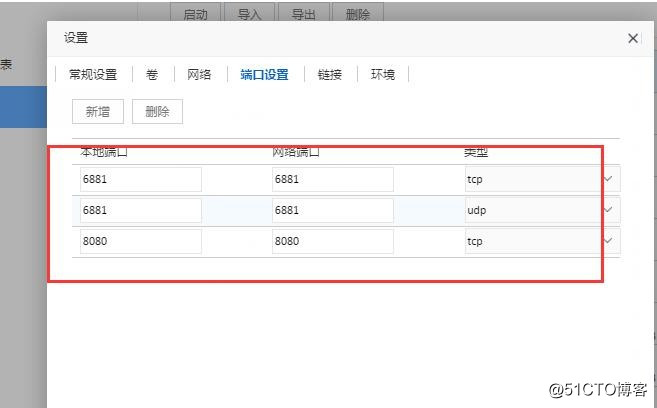
9.進行環境設置(手動輸入WEBUI_PORT 8080網頁訪問的端口號、SavePath /downloads?下載保存的路徑、TempPath? /downloads???臨時文件的保存路徑);
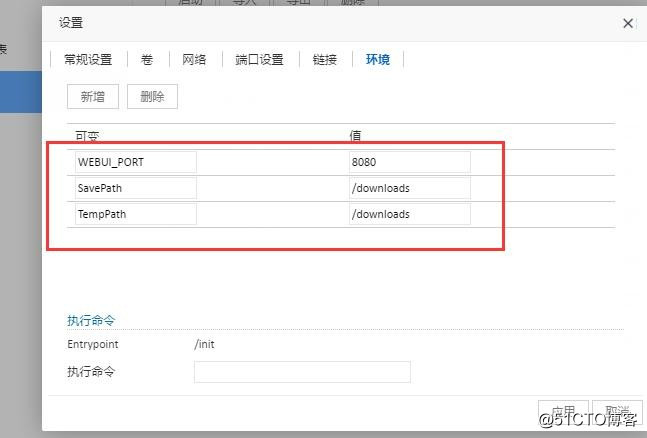
10.點應用,配置完成;
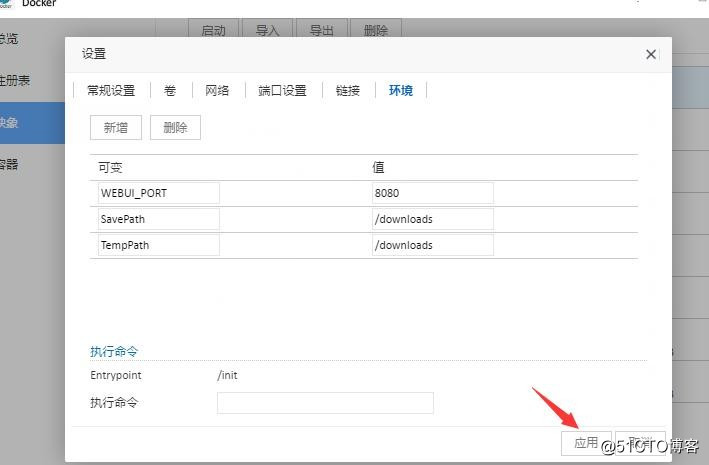
11.在容器中可看到剛剛創建的容器;
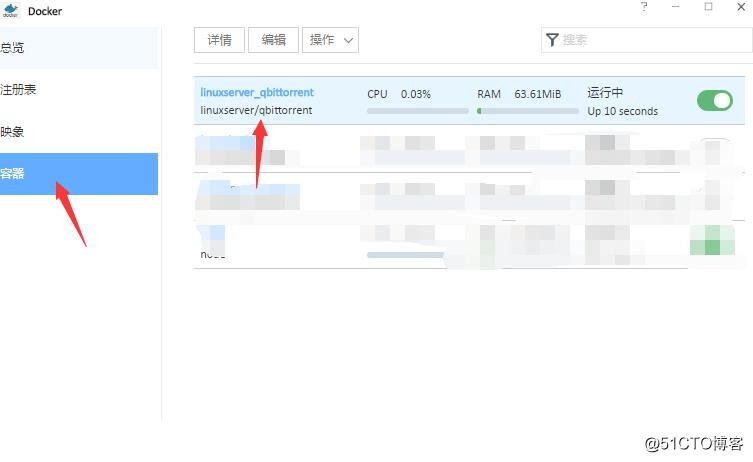
12.打開瀏覽器,輸入我nas的網址加上剛才設置的端口號xxx.xxx.xxx.xxx:8080(用戶名:admin,密碼:adminadmin);
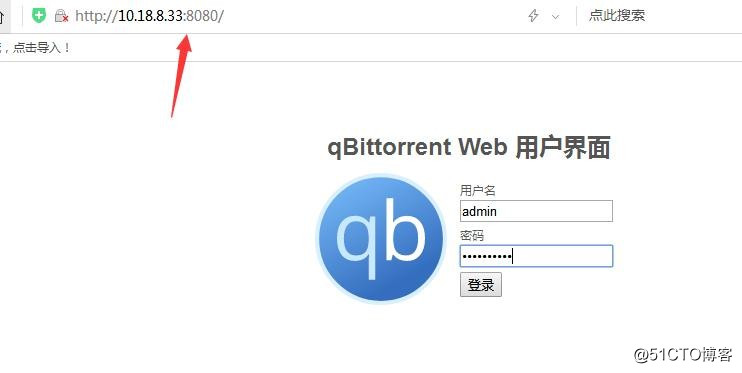
13.設置界面可設置語言,然後保存(這裏設置為中文);
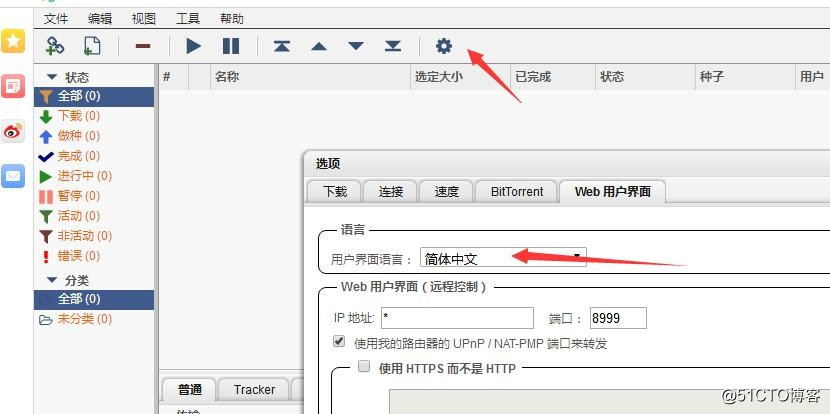
14.連接中將端口更改為我們剛剛修改的端口;
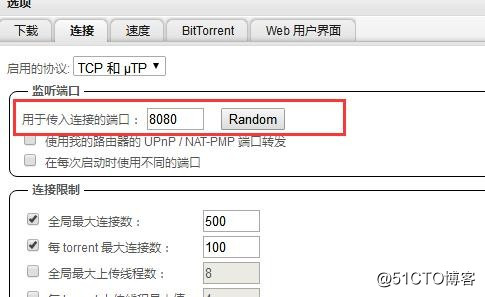
15.設置完成,現在可以愉快的進行下載了。
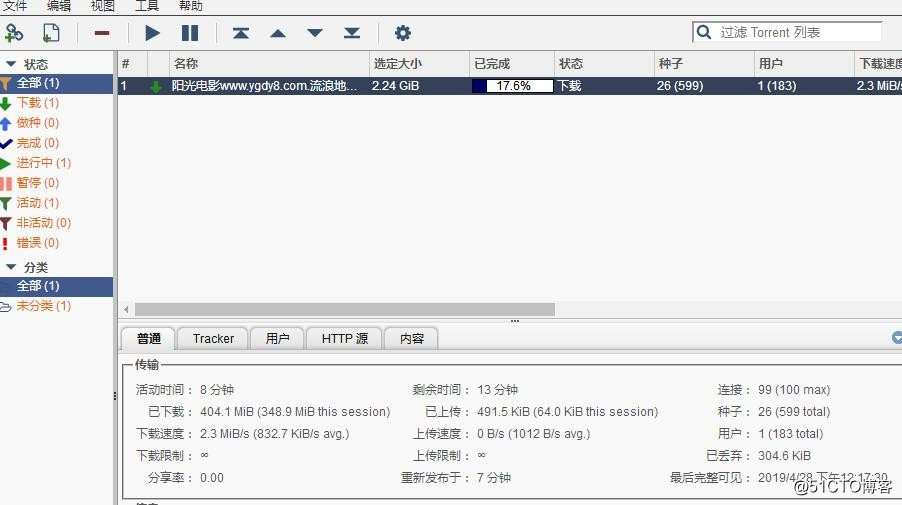
1.進入TOS系統,應用中心安裝Docker;
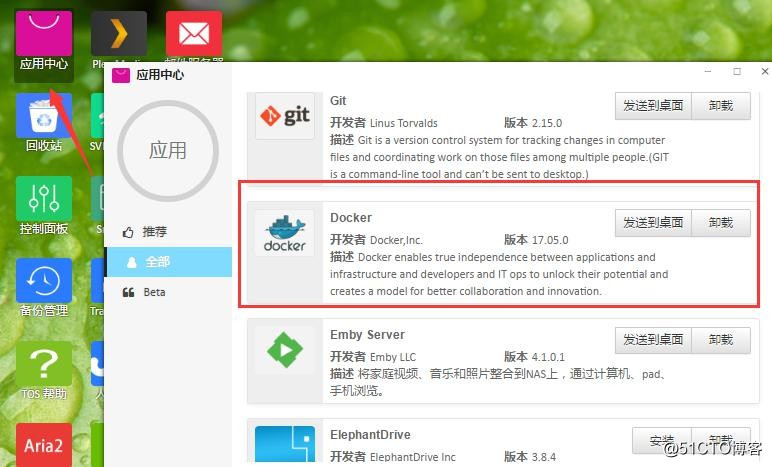
2.打開Docker,在註冊表搜索qbittorrent映像,選擇下載;
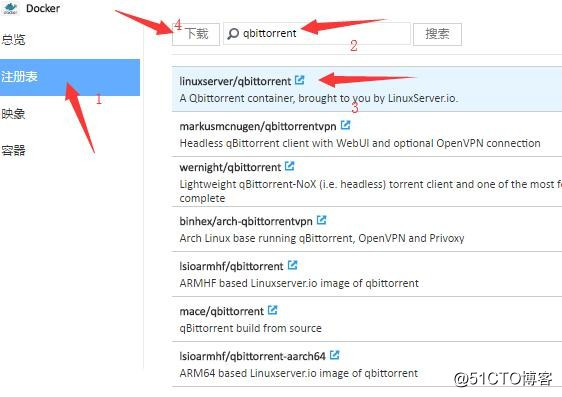
3.在文件管理裏,找到Docker文件夾,在其下面創建qbittorrent文件夾;
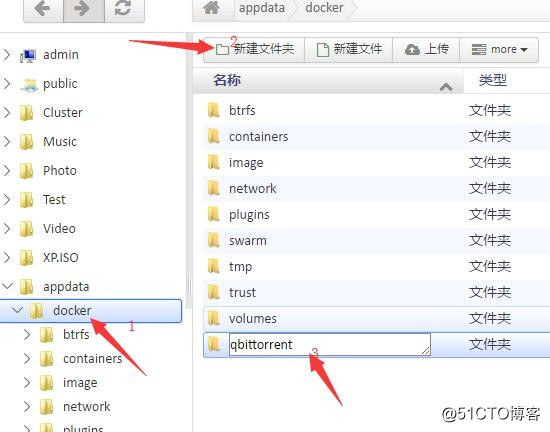
4.在qbittorrent文件夾裏創建兩個子文件夾“config”“downloads”,文件夾命名最好按照這個格式,一個是為了方便日後維護方便,二來是為了後邊寫配置文件方便;
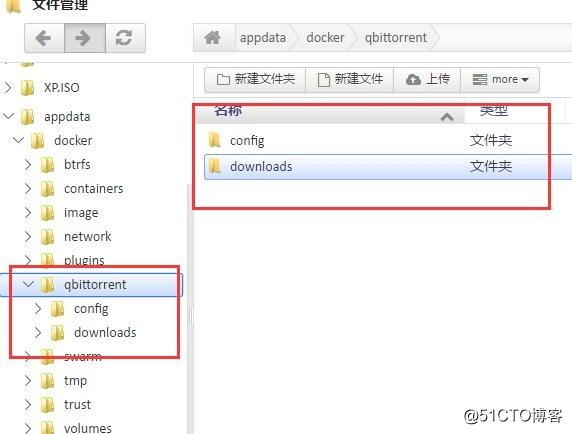
5.在屬性中給這些文件夾賦予權限,不然可能添加了種子卻沒有速度,點確認保存;
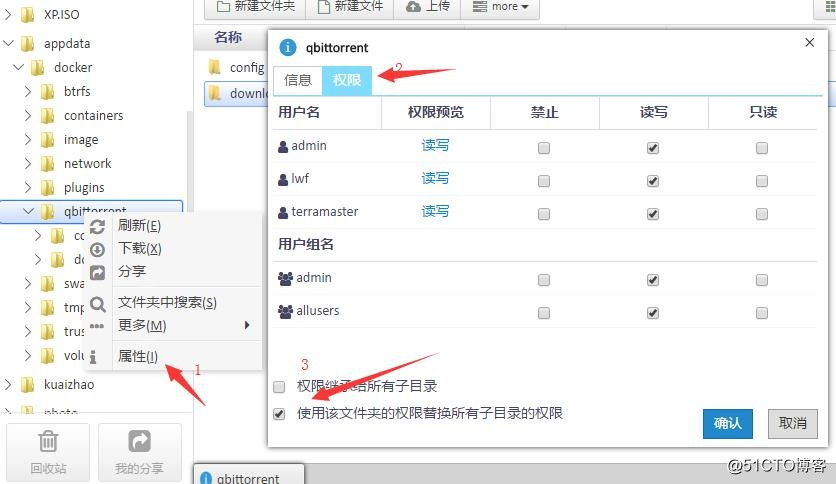
6.在Docker映像列表裏選擇剛剛下載好的鏡像點擊啟動;
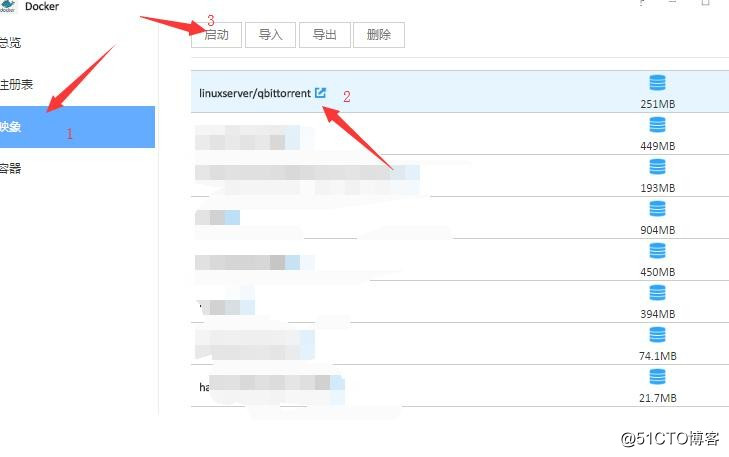
7.在“卷”中添加剛才創建的兩個目錄,並分別填寫裝載路徑“/config”和“/downloads”;
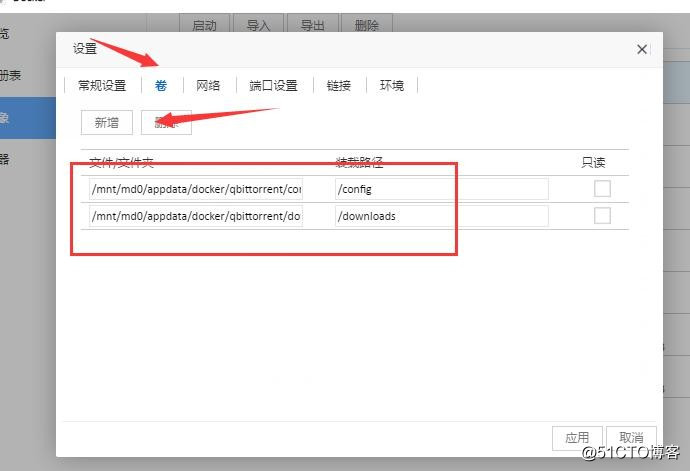
8.進行“端口設置”(默認端口8080,協議類型是tcp,這個端口你可以隨便改,後邊的配置也跟著改就行);
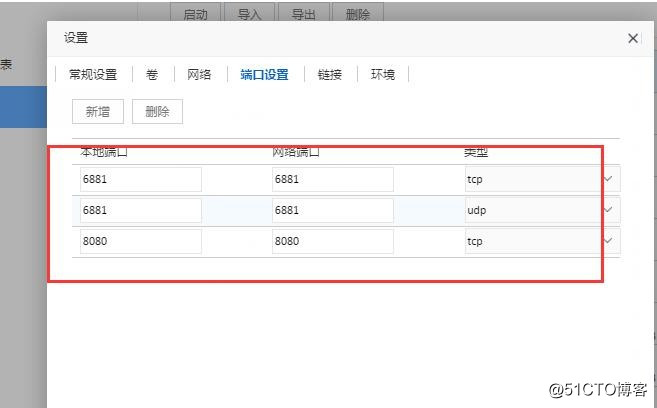
9.進行環境設置(手動輸入WEBUI_PORT 8080網頁訪問的端口號、SavePath /downloads?下載保存的路徑、TempPath? /downloads???臨時文件的保存路徑);
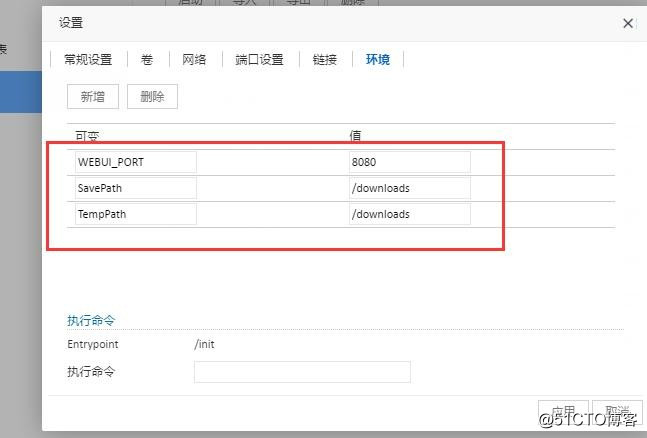
10.點應用,配置完成;
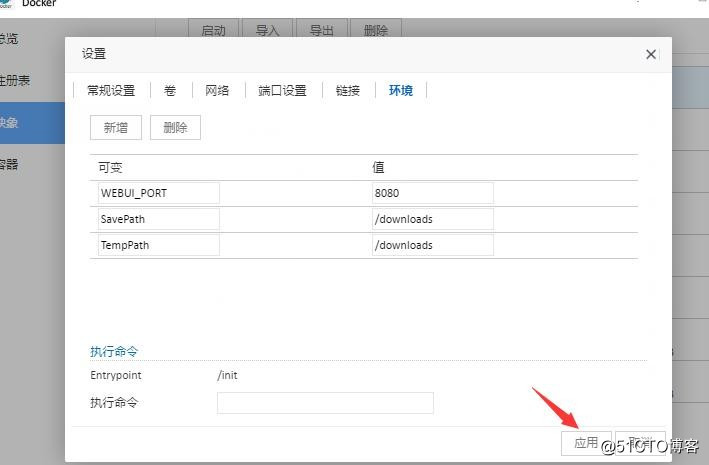
11.在容器中可看到剛剛創建的容器;
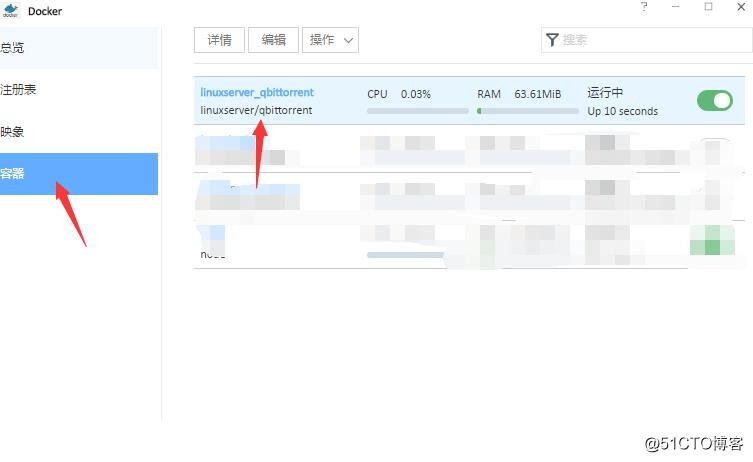
12.打開瀏覽器,輸入我nas的網址加上剛才設置的端口號xxx.xxx.xxx.xxx:8080(用戶名:admin,密碼:adminadmin);
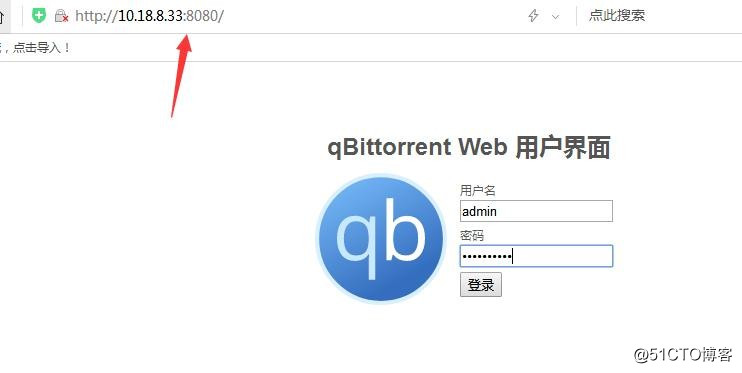
13.設置界面可設置語言,然後保存(這裏設置為中文);
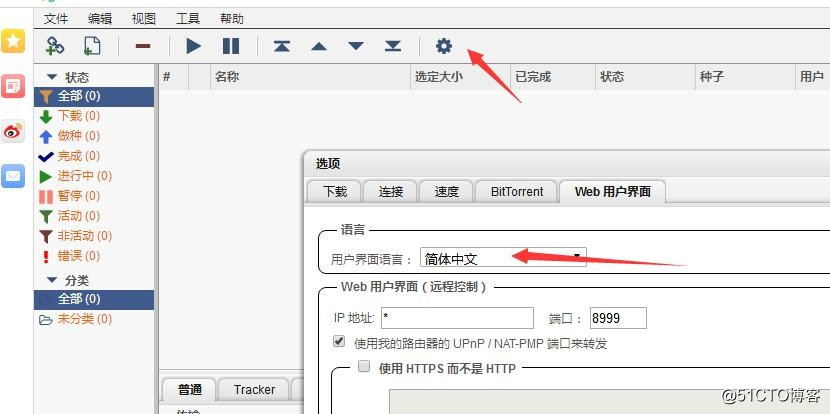
14.連接中將端口更改為我們剛剛修改的端口;
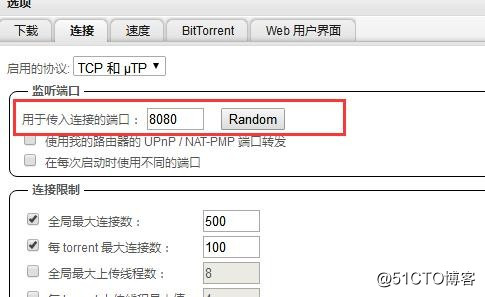
15.設置完成,現在可以愉快的進行下載了。
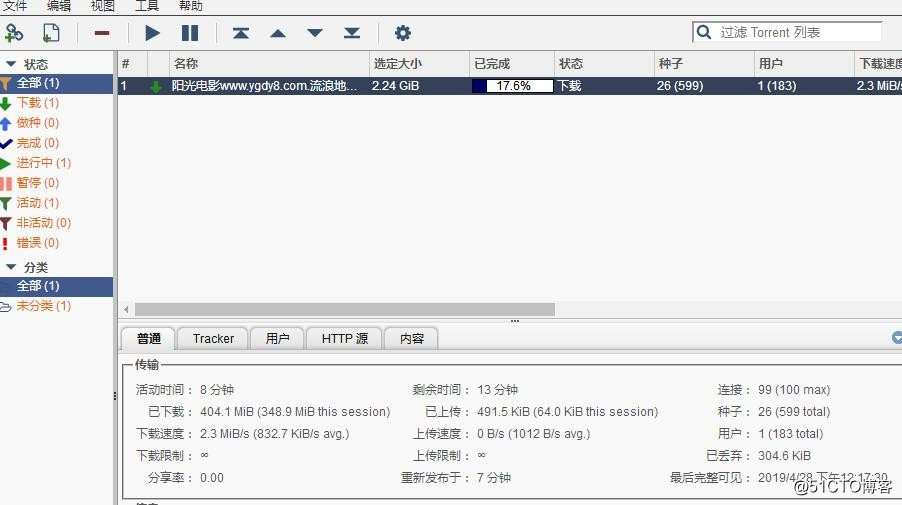
在鐵威馬NAS中使用Docker安裝qbittorrent實現PT/BT下載
